Удобство и интуитивность Google Chrome по-настоящему сложно переоценить. Во многом именно из-за них браузер поискового гиганта снискал такую славу среди пользователей, которые в большинстве своём не отказываются от него, невзирая на все остальные недостатки. Но если десктопная версия, в общем говоря, далека не идеала с точки зрения ресурсопотребления, то мобильная лишена этих проблем и не склонна отъедать изрядную часть ресурсов аппаратного обеспечения смартфона. Только это не значит, что её нельзя сделать ещё удобнее, чем есть сейчас.

В Google Chrome на Android обновился интерфейс
Как включить DNS-over-HTTPS в Google Chrome
Несмотря на общую логику Google Chrome для Android, контекстное меню оставляло некоторые вопросы. Почему-то дизайнеры, проектировавшие интерфейс браузера, не уделили должного внимания этому разделу. Все элементы, входящие в его состав, были просто перечислены столбиком в виде текстовых наименований без пиктограмм. Из-за этого довольно сильно страдала наглядность, что, хоть немного, но всё-таки ухудшало восприятие и снижало скорость взаимодействия с Chrome. Но в очередном обновлении браузера эту проблему исправили, добавив иконки к каждому пункту меню.
Как включать флаги в Chrome
Чтобы включить иконки в Chrome, вам потребуется либо попасть в число пользователей, которым уже стало доступно обновление, либо установить тестовую сборку браузера, которую сама Google называет нестабильной. Я сам ей пользуюсь, а потому поругать её за что-то, положа руку на сердце, не могу. Поэтому не бойтесь.
- Скачайте Chrome Canary и установите на смартфон;
- Запустите браузер и перейдите по адресу chrome://flags;

Обязательно перезагружайте браузер после включения каждого параметра
- Включите параметры Android tabbed app overflow menu icons и Android tabbed app overflow menu Regroup;
- Перезагрузите браузер после включения каждого параметра.
Mozilla объяснила, почему стоит пересесть с Chrome на Firefox
После того, как вы включите эти параметры, в контекстном меню появятся сопроводительные пиктограммы напротив каждого из пунктов. На первый взгляд может показаться, что от этого ничего принципиально не изменилось. Однако в долгосрочной перспективе будет ясно, что с этого момента вы сможете больше не читать названия доступных элементов меню, а просто узнавать их по иконкам. Благодаря их наглядности и логичности вам удастся повысить скорость взаимодействия с браузером.
Новый интерфейс в Chrome
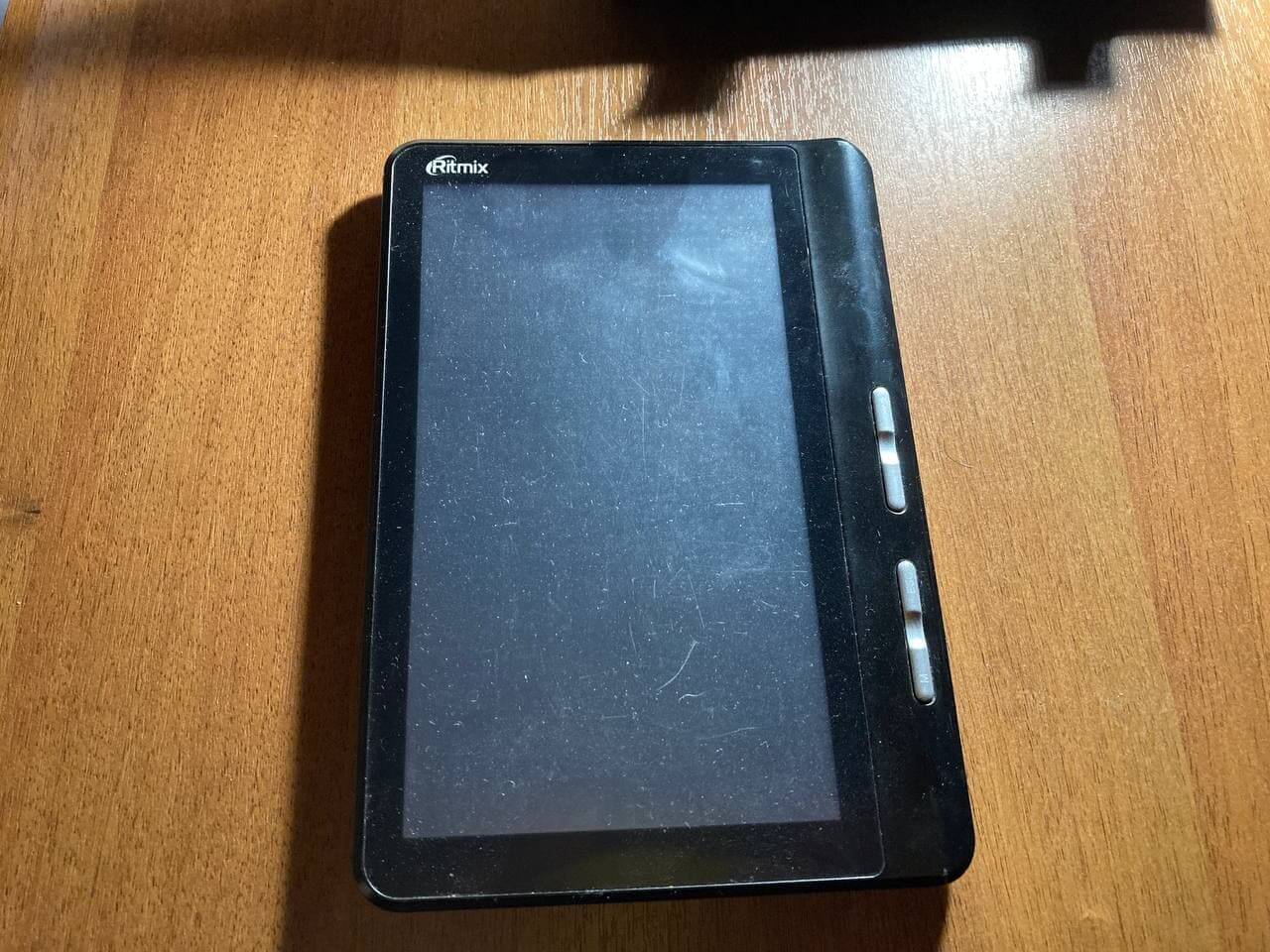
Важно понимать, что наличие этих пунктов в меню флагов зависит от того, попали вы в число участников тестирования новой сборки Google Chrome для Android или нет. Google имеет обыкновение выпускать свежее обновление в закрытом режиме, распространяя его среди случайных пользователей браузера. В противном случае вы будете вынуждены либо ждать официального релиза обновления, которое может выйти и через месяц, и через два, либо воспользоваться бета-версией Google Chrome.
Посчитайте, сколько раз Google обещала снизить прожорливость Chrome
Но, даже если вы обнаружите у себя эти флаги, позволяющие активировать пиктогараммы в контекстном меню, учитывайте, что они могут оказывать негативное влияние на стабильность браузера. Дело в том, что сами нововведения находятся в состоянии бета-тестирования, и Google ещё не знает сама, поступят ли они в релиз. Поэтому, если вы обнаружите, что ваш браузер начал работать как-то не так, отключите все флаги, включённые ранее. В результате даже тестовый Chrome будет работать вполне исправно.